በአውታረ መረብ ላይ አታሚ ማግኘት አለመቻል ብዙውን ጊዜ ግንኙነት ለመፍጠር ሲሞክሩ ይከሰታል። ነገር ግን ከዚህ ቀደም ያገናኙትን ገመድ አልባ አታሚ ለመጠቀም ሲሞክሩም ሊከሰት ይችላል። ፍለጋ ሲያደርግ አታሚው በሚገኙ አታሚዎች እና መሳሪያዎች ዝርዝር ውስጥ አይታይም።
በአውታረ መረብ ላይ አታሚን ለማግኘት አለመቻል ምክንያቶች
ለዚህ ችግር በጣም የተለመደው እና በቀላሉ የሚፈታ ምክንያት አታሚው ከመስመር ውጭ መሆኑ ነው። ሆኖም፣ የሚከተሉትን ጨምሮ በሌሎች በርካታ ምክንያቶች ሊከሰት ይችላል፡
- የተሰናከሉ የዊንዶውስ ቅንብሮች።
- አታሚው ወደ መነሻ ቡድን አልታከለም።
- አታሚው ከአውታረ መረቡ ጋር በትክክል አልተገናኘም።
- ዝማኔዎች ያስፈልጋሉ።
- የአውታረ መረብ ችግሮች አሉ።
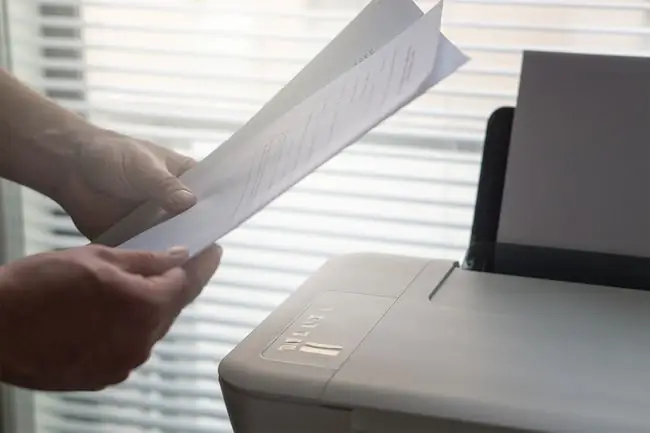
በአውታረ መረብ ላይ አታሚ ማግኘት አለመቻልን እንዴት ማስተካከል ይቻላል
የዚህ ጉዳይ መፍትሄ እንደ ዳግም ማስጀመር ቀላል ሊሆን ይችላል። ይህ እንዲገናኙ የማይፈቅድልዎ ከሆነ ቅንብሮችን መፈተሽ፣ ዝማኔዎችን መጫን እና የአውታረ መረብ ችግሮችን መፈተሽ ምርጡ እርምጃዎች ናቸው።
በዚህ ጽሑፍ ውስጥ ያሉት መመሪያዎች በዊንዶውስ 10፣ ዊንዶውስ 8 እና ዊንዶውስ 7 ላይ ተፈጻሚ ይሆናሉ።
- የዊንዶውስ ሲስተምዎን እንደገና ያስጀምሩ። የዊንዶውስ ሲስተም ዝመናዎችን እስኪጭን ድረስ መጠበቅ ሊኖርብዎ ይችላል። አታሚውን እንደገና የማስጀመር ጥምረት እና የዊንዶውስ ሲስተም ብዙ ጊዜ ያልተለመዱ የግንኙነት ችግሮችን ይፈታል።
-
የእርስዎን ራውተር እና ሞደም እንደገና ያስጀምሩ። ይህን ማድረግ ቀላል የአውታረ መረብ ግንኙነት ችግሮችን ለመፍታት ሌላኛው መንገድ ነው።
የእርስዎን ራውተር ዳግም ሲያስጀምሩ በኔትወርኩ ላይ ላለ እያንዳንዱ መሳሪያ የአውታረ መረብ ግንኙነቱን ያቋርጣሉ፣ ስለዚህ ሌሎች ሰዎች ከአውታረ መረቡ ጋር የተገናኙ ከሆኑ መቆራረጡን እንዲያውቁ ያድርጉ።
- የአታሚህን ፈርምዌር እንዴት ማዘመን እንደምትችል ለማወቅ የአታሚህን አምራች መመሪያዎች ተመልከት። በአታሚው ላይ መሣሪያውን የሚያዘምኑበትን መንገድ በምናሌው አማራጮች ውስጥ ይመልከቱ። የተገኘውን ማንኛውንም አዲስ የአታሚው firmware ስሪት ያውርዱ እና ይጫኑት። ይህ ሂደት የአታሚውን ዳግም ማስጀመር ሊፈልግ ይችላል።
- ማንኛውንም የሚገኙ የዊንዶውስ ዝመናዎችን ያውርዱ እና ይጫኑ። ከተጠየቁ ስርዓቱ እንደገና እንዲጀምር ይፍቀዱለት። ምንም ዝመናዎች አይገኙም የሚል መልእክት እስኪያዩ ድረስ ሂደቱን ይድገሙት። ከዚያ ማተምን ይሞክሩ።
-
የአታሚ ሾፌሮችን በዊንዶው ያዘምኑ። በአብዛኛዎቹ አጋጣሚዎች ለመሣሪያዎ በጣም የቅርብ ጊዜ ነጂዎችን በአምራቹ ድር ጣቢያ ላይ ማግኘት ይችላሉ።ለምሳሌ ወንድም፣ ካኖን፣ ኤፕሰን እና HP ሁሉም የመሣሪያ ነጂዎችን በመስመር ላይ ያቀርባሉ። አንዳንድ አምራቾች ችግሮችን የሚያስተካክሉ፣ አፈጻጸምን የሚያሻሽሉ ወይም ደህንነትን የሚያሻሽሉ ዝማኔዎችን በየጊዜው ይለቃሉ።
የአሽከርካሪ ማሻሻያ ሶፍትዌር ነባር ነጂዎችን እንዲያስወግዱ ሊጠይቅዎት ይችላል፣ስለዚህ ስርዓቱ ዳግም ለመጀመር ዝግጁ ይሁኑ።
- በተወሰኑ መሳሪያዎች ላይ የተለያዩ የግንኙነት ችግሮችን ለማስተካከል የራውተርዎን firmware ያዘምኑ። በብዙ አጋጣሚዎች የራውተርዎን የአውታር አድራሻ በአሳሽ ውስጥ በማስገባት የራውተር አስተዳደር ገጹን ማግኘት ይችላሉ። መሣሪያዎችን እንደገና ማስጀመር እና ማዘመን የአውታረ መረብ አታሚ ችግርዎን ካልፈቱት ነገሮች እንደገና እንዲሰሩ የተወሰኑ ቅንብሮችን ማስተካከል ሊኖርብዎ ይችላል።
-
በእርስዎ አታሚ አስተዳደራዊ ቅንብሮች ውስጥ አማራጭ የአውታረ መረብ ግንኙነት ዘዴዎችን ይምረጡ። በWi-Fi አውታረ መረብዎ ላይ ከአታሚ ጋር በቋሚነት ለመገናኘት ችግር ካጋጠመዎት በምትኩ ብሉቱዝ ወይም Wi-Fi ቀጥታ ግንኙነት ለመመስረት መሞከር ይችላሉ።የተፈቀዱ የግንኙነት ዘዴዎች ባለገመድ ኔትወርኮችን (ለምሳሌ ኤተርኔት)፣ ብሉቱዝ፣ ዋይ ፋይ፣ ዋይ ፋይ ዳይሬክት እና የ Apple's AirPrintን ሊያካትቱ ይችላሉ። በአታሚዎ ቅንብሮች ውስጥ የአውታረ መረብ ማተም አማራጮችን ማንቃትዎን ያረጋግጡ።
- ከተቻለ ራውተርዎን ለአታሚዎ የማይለወጥ አይፒ አድራሻ እንዲሰጥ ያዋቅሩት። በማንኛውም ጊዜ የእርስዎን አታሚ በተወሰነ አድራሻ ማግኘት እንደሚችሉ ያረጋግጣል። ያለዚህ ውቅር፣ እንደገና ከተጀመረ በኋላ የአታሚዎ አድራሻ ሊቀየር ይችላል። በአብዛኛዎቹ አጋጣሚዎች ከራውተርዎ የአስተዳዳሪ ገጽ ላይ አታሚዎን በአሁኑ ጊዜ በአውታረ መረብዎ ላይ ባሉ የመሣሪያዎች ዝርዝር ውስጥ ማግኘት ይችላሉ፣ ከዚያ ለመሣሪያው የተወሰነ IP አድራሻ ለመመደብ ቅንጅትን ያስተካክሉ።
- በእርስዎ ራውተር ላይ ሁለንተናዊ ተሰኪ እና አጫውት ቅንብሮችን ማንቃት ይችላሉ። እንደገና፣ ይህ በእርስዎ ራውተር አስተዳደራዊ ቅንብሮች ውስጥ ቅንብር ይሆናል። ይህ ብዙውን ጊዜ የነቃ ወይም ያልነቃ ቀላል የአመልካች ሳጥን አማራጭ ነው። ተሰኪ እና ማጫወት ከነቃ የእርስዎ አታሚ እና ዊንዶውስ ስርዓት በአውታረ መረብዎ ላይ በቀላሉ ሊገናኙ ይችላሉ።
- በቤትዎ አውታረ መረብ ላይ ከWi-Fi አውታረ መረብዎ ጋር ይገናኙ እና በዊንዶውስ ውስጥ እንደ “የግል” አውታረ መረብ ያዋቅሩት። ይህ በአውታረ መረቡ ላይ ላሉ መሳሪያዎች እንደ የእርስዎ አታሚ እና የዊንዶውስ ሲስተም እርስ በርስ "መተያየት" ቀላል ይሆንላቸዋል።






